课桌(K12教育在线授课工具) v2.3.21
- 大小:
- 下载:0
- 分类:软件下载
- 发布者:zhangliang
资源介绍
课桌是一款全新K12教育在线授课工具,软件只要涵盖电子白板授课、在线制作课件、名师直播课程等功能,老师在家轻松教学,学生随时随地上课,还提供了多种沟通方式,让师生互动更加高效,此外还用于强大的机构管理功能,方便对教师、学生进行管理。
软件特色
远程授课,多方同步,手写互动,效果更佳!
提供全平台及全硬件系统,包括iOS、Android系统、Windows系统,支持平板、手机、电脑设备。
提供了白板+视频互动直播场景,使用电子白板互动沟通学习,并能分享ppt、pdf、图片等多种文件资料。
适用对象
老师
使用课桌电脑版从此告别上门授课,在家也可轻松教学,白板互动、语音视频,让您与学生如同面授一般,随时随地都可上课。
学生
手写白板,流畅书写,多种沟通方式,与老师互动更高效。课桌电脑版让作业、试卷问题,可拍照上传,老师白板讲解,课程录像随时阅览。
机构
强大的机构管理功能,简单的后台操作,白名单系统,方便对教师、学生进行管理。
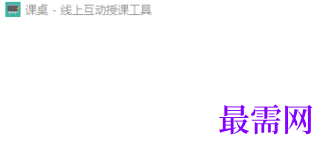
常见问题
Q:如何创建课程?
A:点击课桌App首页导航栏中间的“+”,可以创建新的课程。创建课程时需要输入:课程名称(必填);公开课、时间安排、课程标签(选填)。
Q:如何进行课程设置?
A:填写完课程名称,点击页面下方的“创建”,将跳转至课程设置页面,可在此页面进一步完善课程信息。在这里可以复制课程码,添加/修改课程名称和课程标签;选择课程封面(系统默认或手机拍照上传均可),添加/修改课程介绍、课程回放;学生管理可管理课程内学生。点击页面下方“完成”,即可成功创建课程。
Q:如何查找课程/老师?
A:在首页上方的搜索框内,输入课程号或老师ID,可以查找课程/老师,查找并进入教室,学习课程或查找老师个人主页。
Q:如何管理课程列表?
A:课程创建成功后,会以列表的形式显示在App首页,方便查找和管理。点开任意课程,即可查看课程详情,并进入教室。
Q:如何删除课程?
A:进入课程管理页面,点击右上角“齿轮”按键,选择“删除”,进行操作。
Q:如何开始上课?